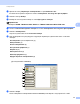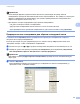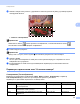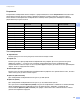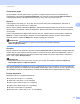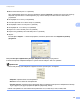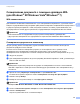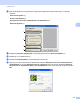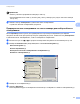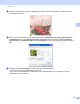Software User's Guide
Table Of Contents
- РУКОВОДСТВО ПО ИСПОЛЬЗОВАНИЮ ПРОГРАММНОГО ОБЕСПЕЧЕНИЯ
- Содержание
- Раздел I: Клавиши управления устройством
- Раздел II: Windows®
- 2 Печать
- Использование драйвера принтера Brother
- Печать документа
- Двусторонняя печать
- Одновременное сканирование, печать и отправка/прием факса
- Настройки драйвера принтера
- Доступ к параметрам драйвера принтера
- Функции драйвера принтера Windows®
- Вкладка “Основные”
- Вкладка “Дополнительные”
- Вкладка “Стандартные”
- Поддержка
- Функции драйвера принтера BR-Script 3(эмуляция языка PostScript® 3™)
- Status Monitor
- 3 Сканирование
- Сканирование документа при помощи драйвера TWAIN
- Сканирование документа с помощью драйвера WIA (для Windows® XP/Windows Vista®/Windows® 7)
- Сканирование документа с помощью драйвера WIA (для приложений “Фотоальбом Windows” и “Факсы и сканирование Windows”)
- Использование программы ScanSoft™ PaperPort™ 12SE с функцией оптического распознавания текста компании NUANCE™
- Просмотр элементов
- Упорядочение элементов по папкам
- Быстрая связь с другими приложениями
- Преобразование изображения текста в редактируемый текст с помощью ScanSoft™ PaperPort™ 12SE с OCR
- Импорт элементов из других приложений
- Экспорт элементов из других форматов
- Удаление программы ScanSoft™ PaperPort™ 12SE с функцией оптического распознавания текста
- 4 ControlCenter4
- Обзор
- Использование ControlCenter4 в стандартном режиме
- Вкладка сканирования
- Вкладка PC-FAX (Для MFC-9460CDN и MFC-9465CDN)
- Вкладка “Настройки устройства”
- Вкладка “Поддержка”
- Использование расширенного режима ControlCenter4
- Вкладка сканирования
- Вкладка “Копирование с компьютера”
- Вкладка PC-FAX (Для MFC-9460CDN и MFC-9465CDN)
- Вкладка “Параметры устройства”
- Вкладка “Поддержка”
- Вкладка “Задать”
- 5 Удаленная настройка (Для MFC-9460CDN и MFC-9465CDN)
- 6 Программное обеспечение Brother PC-FAX (Для MFC-9460CDN и MFC-9465CDN)
- 7 Настройки брандмауэра (для работы в сети)
- 2 Печать
- Раздел III: Apple Macintosh
- 8 Печать и оправка/прием факсов
- 9 Сканирование
- 10 ControlCenter2
- 11 Удаленная настройка
- Раздел IV: Использование клавиши “Сканирование”
- 12 Сканирование (для подключения через кабель USB)
- 13 Сканирование по сети
- Перед сканированием по сети
- Использование клавиши сканирования в сети
- Сканирование в электронную почту
- Сканирование в электронную почту (на сервер электронной почты) (для MFC-9460CDN и MFC-9465CDN)
- Сканирование в изображение
- Сканирование в программу распознавания текста (OCR)
- Сканирование в файл
- Сканирование на FTP
- Сканирование в сетевую папку
- Определение нового значения по умолчанию для размера файла (для сканирования на FTP и в сетевую папку)
- Указатель
- brother RUS
Сканирование
47
3
Уменьшение шума 3
Путем выбора этой настройки можно улучшить и скорректировать качество сканированных
изображений. Настройка Устранение дефектов доступна при использовании Цветное (24 bit) и
значений разрешения сканирования 300 x 300 т/д, 400 x 400 т/д или 600 x 600 т/д.
Яркость 3
Отрегулируйте настройку (от -50 до 50) для получения наилучшего изображения. Значение по
умолчанию: 0 (оно соответствует “середине”).
Можно задать уровень параметра Яркость, перемещая слайдер вправо или влево для получения
более светлого или более темного изображения. Можно также ввести числовое значение уровня в
поле справа.
Если отсканированное изображение слишком светлое, задайте более низкий уровень параметра
Яркость и заново отсканируйте документ. Если изображение слишком темное, задайте более
высокий уровень параметра Яркость и заново отсканируйте документ.
Примечание
Настройка Яркость не будет доступна в том случае, если выбран параметр
Цветное (256 оттенков).
Контраст 3
Можно увеличить или уменьшить уровень параметра Контрастность, перемещая слайдер влево или
вправо. При его увеличении резче выделяются темные и светлые области изображения, а при его
уменьшении обнаруживается больше деталей в серых областях. Можно также ввести значение в
поле, чтобы задать Контрастность.
Примечание
Настройка контрастности доступна только в том случае, если выбран параметр Серый тон,
Настоящий серый или Цветное (24 bit).
При сканировании фотографий или других изображений для использования в текстовом редакторе
или других прикладных графических программах необходимо сделать несколько проб с различными
настройками контраста и разрешения для определения наиболее подходящей вам настройки.
Размер документа 3
Выберите один из следующих форматов:
A4 210 x 297 мм (8.3 x 11.7 дюймов)
JIS B5 182 x 257 мм (7.2 x 10.1 дюймов)
Letter 215.9 x 279.4 мм (8 1/2 x 11 дюймов)
Legal 215.9 x 355.6 мм (8 1/2 x 14 дюймов)
A5 148 x 210 мм (5.8 x 8.3 дюймов)
Executive 184.1 x 266.7 мм (7 1/4 x 10 1/2 дюймов)